Групповые политики по умолчанию
Имеются две групповые политики, установленные по умолчанию, создаваемые при создании домена: Default Domain Policy (Политика домена по умолчанию) и Default Domain Controller Policy (Политика контроллера домена по умолчанию). Политика домена по умолчанию применяется к контейнеру домена. Она может быть применена ко всем компьютерам в домене по умолчанию. Политика контроллера домена по умолчанию применяется к "специальному" контейнеру контроллера домена в домене и, кроме того, применима только к контроллерам домена.
Параметры конфигурации в групповой политике
Так как мы не можем рассказать подробно о групповых политиках, уложившись в одну лекцию, то обсудим наиболее важные элементы, связанные с безопасностью, которые могут (и должны) быть применены через групповую политику. Как уже говорилось ранее, каждая групповая политика имеет два основных дерева данных конфигурации: Computer Configuration (Конфигурация компьютера) и Users Configuration (Конфигурация пользователей). Эти области отображаются в виде двух раздельных секций в окне Group Policy Object Editor (Редактор объекта групповой политики) (см. рис.16).
Конфигурация компьютера:
· Aсcount Policies: Password Policy (Политики учетных записей: политика паролей). Позволяет настраивать историю, требования к возрасту, длине и сложности паролей.
· Aсcount Policies: Aсcount Lockout Policy (Политики учетных записей: политика блокировки учетных записей). Позволяет настраивать число попыток, длительность и сброс.
· Local Policies: Audit Policies (Локальные политики: политики аудита). Позволяет включать аудит в системах.
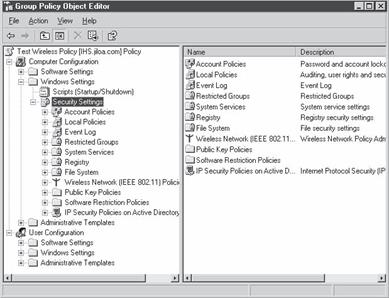
Рис.16
· Local Policies: User Rights Assignment (Локальные политики: присвоение прав пользователей). Позволяет присваивать пользовательские права пользователям и группам.
· Local Policies: Security Options (Локальные политики: параметры безопасности). Позволяет настраивать политики, связанные с безопасностью, включая подписи SMB, ограничения безопасности каналов, автоматический выход, уровень аутентификации LAN Manager, текстовое сообщение входа и примечание, а также множество других элементов (40 по умолчанию).
· Event Log: Settings for Event Logs (Журнал событий: параметры журналов событий). Позволяет настраивать объем журнала, ограничения доступа, параметры сохранения, а также необходимость отключения системы по заполнении журналов.
· Restricted Groups: Members of Restricted Group (Ограниченные группы: члены ограниченной группы). Предписывает членство в группе. Если пользователь или группа входят в список членов ограниченной группы, но не находятся в группе, происходит добавление в группу этого пользователя или группы. Если пользователь или группа является членом группы, но отсутствует в списке членов ограниченной группы, то этот пользователь или группа удаляется.
· Restricted Groups: Restricted Group Is Member Of (Ограниченные группы: ограниченная группа входит в). Если ограниченная группа не входит в группу, которой она должна принадлежать, она добавляется в нее. В отличие от предписания членства в группе, описанного выше, если ограниченная группа принадлежит группе, которая здесь отсутствует, то эта ограниченная группа не удаляется.
· IP Security Policies (Политики безопасности IP). Позволяет настраивать списки и действия фильтров, правила политик, методы защиты и аутентификации, типы соединений и ключевые параметры и методы обмена.
Конфигурация пользователя:
· Windows Settings: Internet Explorer Maintenance: Security (Настройки Windows: обслуживание Internet Explorer: безопасность). Позволяет настраивать особые зоны безопасности, оценку содержимого и параметры аутентификации.
· Windows Settings: Scripts (Настройки Windows: сценарии). Позволяет указывать сценарии входа и выхода из системы.
· Administrative Templates: Windows Components: Windows Explorer (Шаблоны администрирования: компоненты Windows: Проводник Windows). Позволяет настраивать пользовательские параметры для Проводника Windows. Среди этих параметров следует отметить удаление меню File (Файл), опций Map Network Drive (Подключить сетевой диск) и Disconnect Network Drive (Отключить сетевой диск), скрытие вкладки Hardware (Оборудование), запрос аутентификационных данных для сетевых инсталляций и многое другое.
· Administrative Templates: Windows Components: Windows Installer (Шаблоны администрирования: компоненты Windows: программа установки Windows Installer). Позволяет запретить пользователям производить установку со съемных носителей, а также вносить другие изменения в конфигурацию.
· Administrative Templates: Start Menu and Taskbar (Шаблоны администрирования: меню Пуск и панель задач). Позволяет удалять папки пользователя из меню Start (Пуск), отключать и удалять ссылки на Windows Update, отключать опцию Log Off (Выход из системы) в меню Start (Пуск), отключать и удалять команду Shut Down (Завершение работы), удалять отдельные меню и др.
· Administrative Templates: Desktop (Шаблоны администрирования: Рабочий стол). Используется для скрытия всех значков Рабочего стола, запрета на изменение пользователями пути к папке My Documents (Мои документы), необходимости сохранения параметров при выходе и др. Также позволяет настраивать элементы, связанные с Aсtive Desktop, и взаимодействие пользователей с Aсtive Directory.
· System: Group Policy (Система: групповая политика). Позволяет настраивать пользовательские параметры, такие как интервал обновления пользователей, выбор контроллера домена, автоматическое обновление файлов ADM и др.
Выше приведены наиболее важные компоненты оснастки Group Policies с указанием того, каким образом они связаны с безопасностью. Это лишь очень общее описание рассматриваемой области, а не полноценный обзор. Обязательно ознакомьтесь с более детальной информацией по данной теме перед тем, как вплотную заняться работой с оснасткой Group Policies.
Дата добавления: 2021-10-28; просмотров: 572;











